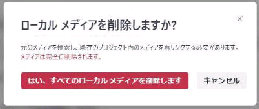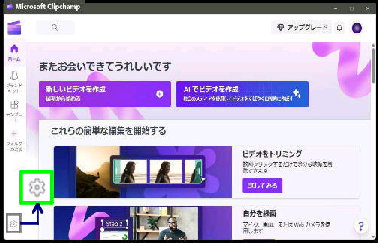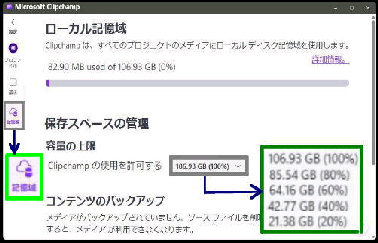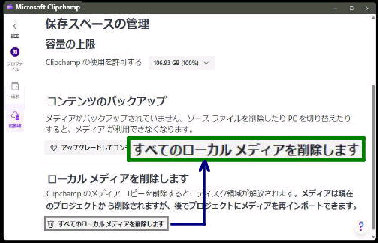Microsoft Clipchamp アプリで使用する
一時ファイルのデータ容量の上限設定と
メディアのコピーを削除する手順です。
● Clipchamp の一時ファイルの上限設定とメディアのコピー削除
《 Windows 11 バージョン23H2 画面 》
「ローカル記憶域」 画面になります。
Clipchamp アプリが現在使用している
ディスクの容量を確認します。
「すべてのローカルメディアを削除します」
を選択すると、次図の
「ローカルメディアを削除しますか?」 の
確認が表示されます。
Clipchamp アプリを起動して、左下の
「設定」 アイコンを選択します。
容量の上限 (Clipchamp の使用を許可
する) のプルダウンメニューから記憶域
の上限を設定します。 (100% 〜 20%)
メディアを削除すると、もう一度
現在のプロジェクトを実行するときには
再インポートが必要になりります。
「設定」 画面が表示されたら、左メニュー
の 「記憶域」 アイコンを選択します。
《保存スペースの管理》
「はい、すべてのローカルメディアを削除
します」 ボタンを押すとインポートされた
メディアのコピーは、現在のプロジェクト
から削除されます。